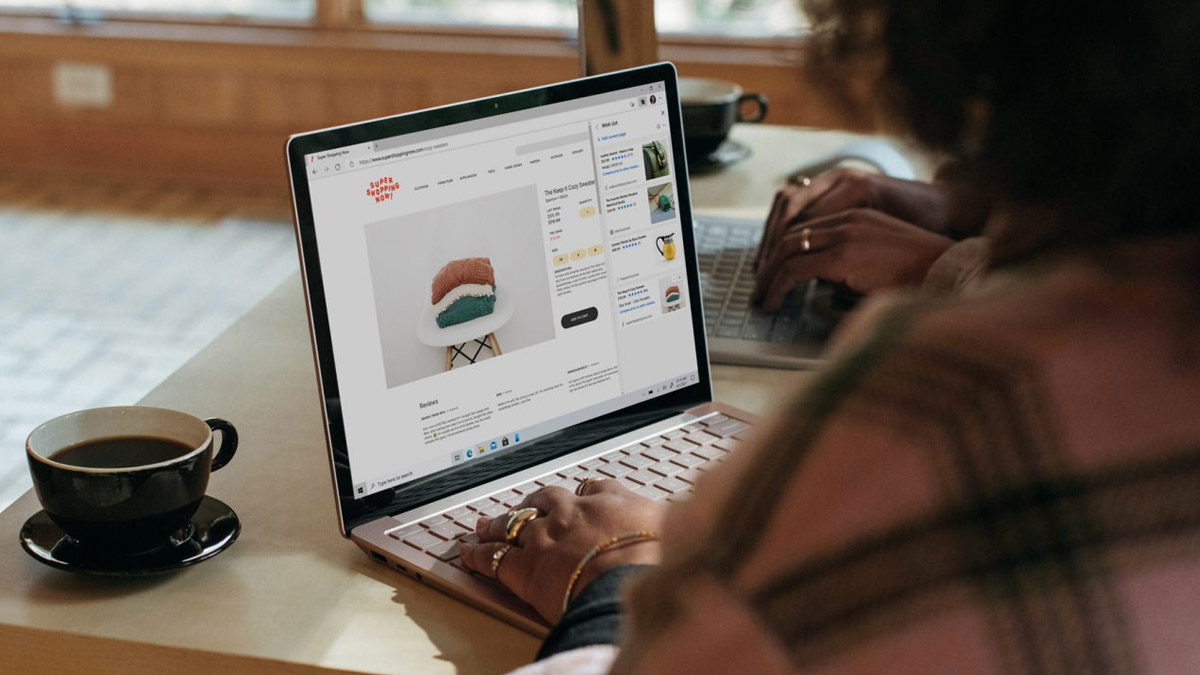Microsoft cerró su programa gratuito de actualización a Windows 10 en noviembre de 2017, después de dar un amplio margen y varios avisos a los usuarios para que se apresurarán a actualizar su sistema. Si no pudo actualizar a Windows 10 antes se esa fecha, mala suerte. O eso creíamos. Resulta que aún se puede actualizar a Windows 10 de manera gratuita.
No todo el mundo está dispuesto a pagar los 139 dólares que cuesta la versión Home o los 180 dólares de la edición profesional.
Por suerte existen diferentes formas para actualizar desde versiones anteriores de Windows (a partir de Windows 7, Windows 8, Windows 8.1) a Windows 10, sin tener que pagar los 139 dólares de la licencia.
Aunque de forma oficial el periodo para actualizar a Windows 10 habría expirado, parece ser que Microsoft mantiene la puerta abierta a que otros usuarios puedan transicionar al nuevo sistema operativo. Tenga en cuenta que esta solución puede que no funcione de manera indefinida y que en algún momento Microsoft cierre el grifo, por lo que es recomendable no demorar el proceso de actualización.
Requisitos previos a actualizar:
- Tener una copia original de Windows 7, 8 u 8.1
- Realizar una copia de seguridad de sus datos, por si las moscas
- Tener espacio libre en el disco en el que se va a instalar Windows 10 (mínimo 8GB)
Cómo actualizar a Windows 10 gratis

En primer lugar asegúrese de que está utilizando una copia original de Windows 7, desgraciadamente no es posible actualizar desde Windows XP o Vista.
Una vez confirme que está haciendo uso de una copia original de Windows 7, anote la clave de activación, es posible que durante el proceso pueda ser necesaria. Si no tiene la clave a mano, puede usar un programa como ProduKey; esta herramienta gratuita le muestra las claves de activación de su instalación de Windows.
Actualizar directamente a Windows 10
Microsoft nos ofrece un programa que nos permite realizar el proceso de actualización en unos simples pasos. Para ello ve a la página de descarga de Windows 10 installation media. Cuando descargue la herramienta ejecútela como administrador (botón secundario – ejecutar como administrador).

Acepte los términos y condiciones de uso, seguidamente haga clic en Actualizar este equipo ahora.
Automáticamente empezará el proceso de descarga de Windows. Cuando termine podrá decidir el tipo de instalación:
- Conservar archivos y aplicaciones personales: Con esta opción se conservarán todos los programas y datos personales de su anterior sistema operativo. Es posible que algunas aplicaciones fallen al terminar la actualización por problemas de compatibilidad.
- Conservar solo archivos personales: Se eliminarán todos los programas que tengas instalados, pero se conservarán sus archivos personales.
- No conservar Nada durante la actualización: Es una instalación limpia que elimina todo el contenido.
Una vez haya seleccionado la opción que mejor se adapte a sus necesidades pulse en instalar, el proceso dará comienzo de forma automática. No apague el ordenador.
Este método crea una pequeña partición en el disco principal donde el programa puede extraer todos los archivos necesarios para la instalación del sistema.
Crear una unidad de Instalación USB de Windows 10
La herramienta Installation Media, también nos permite poder crear una unidad de instalación haciendo uso de un USB, DVD o disco duro externo. Esta opción es muy práctica si lo que pretendemos es reinstalar Windows en un ordenador que no nos permite acceder al escritorio o está dañado, además siempre es importante tener a mano un disco o un USB con Windows por lo que pudiera pasar en el futuro con nuestro ordenador, nunca se sabe cuando lo necesitaremos.
En primer lugar ejecute el programa Installation Media, acepte los términos y pulse en Crear medios de instalación.

Seleccione el idioma, la edición de Windows y la arquitectura del sistema. Recuerda que si vamos a instalar Windows en otro equipo, la arquitectura puede variar.

Cuando termine la descarga de Windows 10, podrá decidir si quiere grabarlo en una memoria USB o si quiere el archivo ISO.
- Memoria USB: Una memoria sin nada con al menos 8GB de espacio.
- Archivo ISO: Una imagen de 3.96GB que puedes grabar en un DVD o usarla para instalaciones en máquinas virtuales como VirtualBox. También puedes grabarla por tu cuenta en un USB de manera muy fácil usando programas como UltraISO.
Cuando ya tengas la unidad creada con los archivos de instalación de Windows 10, reinicia el sistema, configura la secuencia de arranque de tu BIOS, indicando que la memoria USB con Windows 10 tenga prioridad sobre el resto de unidades. Reinicia el ordenador, entra en la instalación de Windows y sigue los pasos.
¿Y esto hasta cuándo?
No sabemos si Microsoft pretende mantener este método de actualización gratuito a Windows 10 usando las claves de activación de Windows 7, 8 y 8.1, de manera indefinida.

Es tan fácil el proceso que es muy probable que Microsoft haya permitido intencionadamente que los usuarios puedan seguir beneficiándose de la actualización gratuita por el coste a la larga que puede suponer estar manteniendo un sistema operativo de hace más de 10 años. Y tal vez prefiera absorber ese impacto financiero a tener un gran número de usuarios haciendo uso de un sistema desactualizado.
Con lo rápido y fácil que es el proceso de actualización, no tienes excusa para no cambiarte a Windows 10.
Sé breve en tus razonamientos, que ninguno hay gustoso si es largo